Pour forcer Google Chrome à afficher systématiquement le protocole (http ou https) ainsi que le sous-domaine dans la barre d'adresse ("omnibox"), la solution est simplement d'activer l'option "Toujours afficher les URL en entier".
Si vous êtes sur Windows (ordinateur), faites un clic droit dans la zone de la barre d'adresse et cliquez sur l'option.
Si vous êtes sur Mac OS (ordinateur), allez dans le menu "Afficher" :
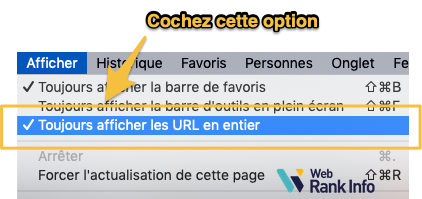
Il n'y a plus besoin d'aller dans les paramètres avancés ou d'installer une extension comme Chrome Suspicious Site Reporter.
Et voilà, vous n'aurez plus ce problème ! Si ça vous a plu, partagez l'astuce à vos contacts...
Je termine par 3 choses à savoir :
1 Même si vous n'avez pas forcé Chrome à afficher l'URL en entier, vous pouvez aussi double-cliquer sur la barre d'adresse : Chrome affiche alors le sous-domaine et le protocole.
2 Heureusement, quand vous copiez l'URL affichée dans l'omnibox, c'est bien l'URL complète qui est copiée, incluant le protocole (schéma) et les sous-domaines.
3 Les sous-domaines "triviaux" sont masqués : par exemple, le sous-domaine www est considéré comme un sous-domaine trivial. Idem pour un sous-domaine m pour une version mobile à part.
A propos, ne ratez pas ces autres dossiers :
- comment passer à https sans perdre en référencement
- HTTPS aide-t-il au référencement Google ?
- le guide des redirections vers https
- le vocabulaire d'une URL en SEO
- comment bien choisir ses URL pour le référencement
Au fait, qu'est-ce que l'Omnibox de Chrome ? Il s'agit tout simplement de l'élément d'interface qui fusionne la barre d'adresse et la zone de recherche :
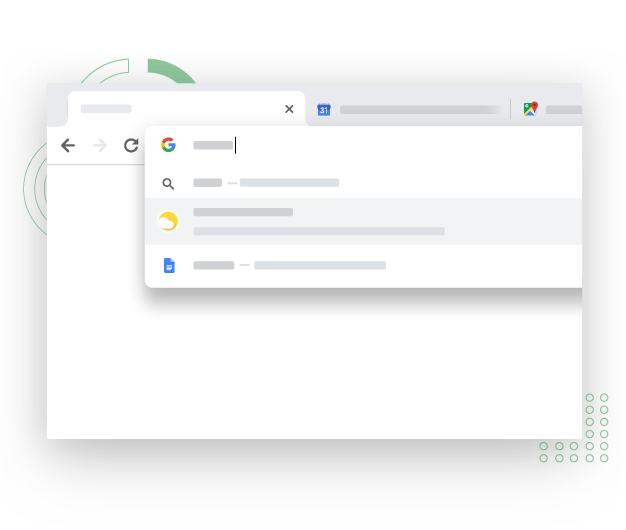
Chrome a renforcé le rôle de l'omnibox, qui peut afficher encore plus qu'avant des résultats de recherche directement à cet endroit, sans avoir besoin de valider la recherche.
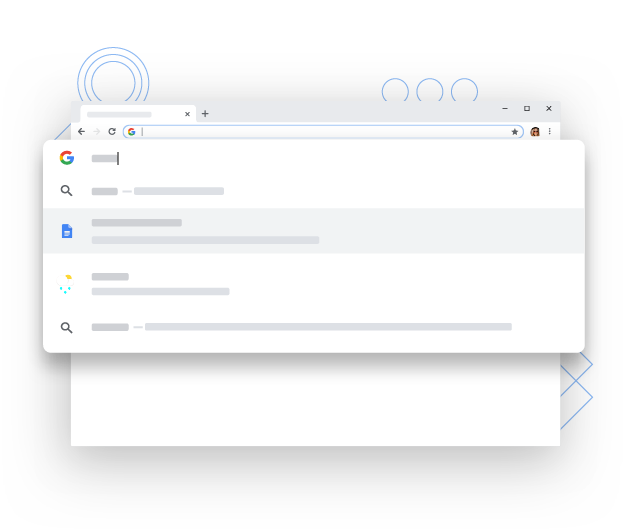
A propos de Chrome, lisez comment effacer le cache et l'historique de navigation et consultez notre tuto pour mettre à jour Chrome ou celui pour l'installer.

Laisser un commentaire